Musikkfiler, også kjent som MP3-filer, er mer populære enn noen gang. Millioner av brukere laster ned sanger daglig fra nettsteder som ITUNES og Wal-Mart.com. Folk elsker musikk og nedlasting av musikk. Du kan finne deg selv med en nesten full harddisk full av musikkfiler. Du lurer sikkert på hvordan du organiserer alle disse filene for rask gjenfinning. Vel, ikke bekymre deg lenger. Du kan lagre alle disse filene på en ekstern harddisk og frigjøre hoveddatamaskinens harddisk.
Koble til den eksterne harddisken
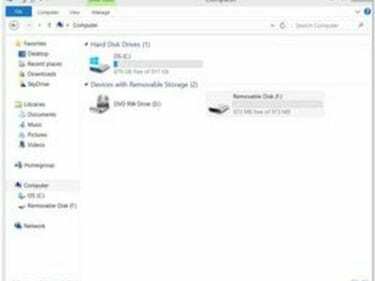
Koble den eksterne harddisken til USB-porten på din PC eller Mac hvis du ikke allerede har gjort det. Datamaskinen vil tildele stasjonen en bokstav - "E:" eller "F:". På Mac vil den vises på "Desktop" som en stasjon. På PC-en vil den vises under "Min datamaskin". For musikkfiler trenger du en ekstern harddisk med god plass til å holde filene dine.
Dagens video
Opprette "Musikk"-mappen din
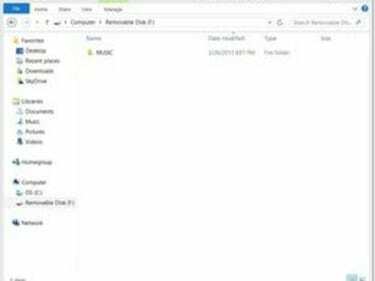
Dobbeltklikk på den eksterne harddiskens ikon for å åpne stasjonens hovedmappe. Opprett en ny mappe på den eksterne stasjonen og merk den "Musikk". Dette vil være hovedmappen for lagring av alle musikk-/MP3-filene dine. Bruk denne mappen kun for musikk, spillelister og andre musikkrelaterte filer (podcaster og albuminformasjonsfiler).
Flytte musikkfilene dine
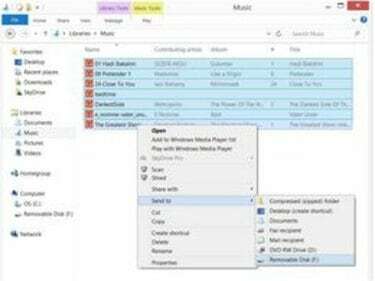
Åpne mappen som inneholder musikkfilene dine på hoveddatamaskinen. Denne mappen kan være "Min musikk" eller lignende ordlyd på hoveddatamaskinen din. Velg alle musikk-/MP3-filene dine og "Flytt" disse filene til den eksterne harddiskens "Musikk"-mappen. Flytting av filer vil fjerne disse musikk-/MP3-filene fra hoveddatamaskinen til den eksterne harddisken. Nå vil hoveddatamaskinens harddisk ha mer ledig plass. Gjenta dette trinnet hvis du har andre musikkfiler lagret i andre mapper på hoveddatamaskinen.
Tips
Dette er et godt tidspunkt å sortere gjennom musikken din og slette sanger du ikke lenger liker eller vil ha. Når du laster ned ny musikk, sørg for at du laster den ned til den eksterne harddisken i stedet for hovedstasjonen.




